小程式功能實現案例
阿新 • • 發佈:2018-11-27
實現自定義的checkbox
效果圖:
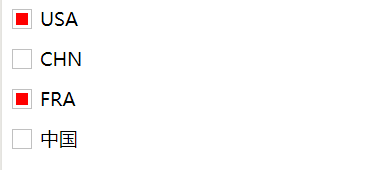
// wxml <view class="container"> <checkbox-group bindchange="checkboxChange"> <view class="checkbox_item" wx:for="{{checkboxItems}}" wx:key="{{index}}" > <label> <checkbox color="red" hidden value="{{item.name}}" checked="{{item.checked}}"/> <view class="icon_wrap"> <view class="icon" style="opacity:{{item.checked? 1:0}} "></view> </view> <text class="checkbox_content">{{item.name}}</text> </label> </view> </checkbox-group> </view> // wxss .checkbox_item { margin-left: 20rpx; height: 80rpx; display: flex; align-items: center; } .icon_wrap { position: relative; display: inline-block; vertical-align: middle; margin-right: 16rpx; width: 36rpx; height: 36rpx; border: 1px solid silver; } .icon_wrap>.icon { position: absolute; top: 6rpx; left: 6rpx; height: 24rpx; width: 24rpx; background-color: red; opacity: 0; } .checkbox_content { vertical-align: middle; } // js Page({ data: { checkboxItems: [ {name: 'USA', checked: true}, {name: 'CHN'}, {name: 'FRA'}, {name: '中國'}, ] }, checkboxChange: function (e) { var active = e.detail.value var changedData = {} var data = this.data.checkboxItems for (var i in data) { if (active.indexOf(data[i].name) !== -1) { changedData['checkboxItems[' + i + '].checked'] = true } else { changedData['checkboxItems[' + i + '].checked'] = false } } this.setData(changedData) } })
使用多列選擇器
- 點選確定時顯示選中的項。
- 點選取消時不改變先前選中的項,並且將選中項重置為先前選中的項。
效果圖:

// wxml <view class="selector"> <picker mode="multiSelector" range="{{multData}}" value="{{multIndex}}" bindchange="multPickerChange" bindcolumnchange="multPickerColumnChange" bindcancel="multPickerCancel"> <view><button type="primary" class="btn">請選擇條目</button></view> <view wx:if="currentMultData[0]" class="current">當前選擇:{{currentMultData[0][currentMultIndex[0]]}},{{currentMultData[1][currentMultIndex[1]]}},{{currentMultData[2][currentMultIndex[2]]}}</view> </picker> </view> // wxss .selector { padding: 30rpx; } .selector .btn { margin: 0; /*重置margin,否則button居中顯示*/ width: 300rpx; height: 100rpx; } .selector .current { padding: 20rpx 0; } // js Page({ data: { multData: [ ['1', '2'], ['1-1', '1-2', '1-3'], ['1-1-1', '1-1-2', '1-1-3'] ], multIndex: [0, 0, 0], currentMultData: [ ['1', '2'], ['1-1', '1-2', '1-3'], ['1-1-1', '1-1-2', '1-1-3'] ], currentMultIndex: [0, 0, 0] }, multPickerChange: function (e) { // 點選確定時觸發,修改當前顯示的資料 this.setData({ currentMultData: this.data.multData, currentMultIndex: this.data.multIndex }) }, multPickerColumnChange: function (e) { // 改變列中資料時觸發 var column = e.detail.column // 當前列 var value = e.detail.value // 當前列中的第幾項 var data = { multData: this.data.multData, multIndex: this.data.multIndex } data.multIndex[column] = value switch (column) { case 0: switch (data.multIndex[0]) { case 0: // 第0列第0項 data.multData[1] = ['1-1', '1-2', '1-3']; data.multData[2] = ['1-1-1', '1-1-2', '1-1-3']; break; case 1: // 第0列第1項 data.multData[1] = ['2-1', '2-2']; data.multData[2] = ['2-1-1', '2-1-2', '2-1-3']; break; } data.multIndex[1] = 0 data.multIndex[2] = 0 break; case 1: switch (data.multIndex[0]) { case 0: switch (data.multIndex[1]) { case 0: data.multData[2] = ['1-1-1', '1-1-2', '1-1-3']; break; case 1: data.multData[2] = ['1-2-1', '1-2-2', '1-2-3', '1-2-4']; break; case 2: data.multData[2] = ['1-3-1', '1-3-2']; break; } break; case 1: switch (value) { case 0: data.multData[2] = ['2-1-1', '2-1-2', '2-1-3']; break; case 1: data.multData[2] = ['2-2-1', '2-2-2']; break; } break; } data.multIndex[2] = 0 break; } this.setData(data) }, multPickerCancel: function () { // 點選取消時觸發,將資料重置 this.setData({ multData: this.data.currentMultData, multIndex: this.data.currentMultIndex }) } })
